PR
・Xp-pen Artist 12をパソコンに接続する方法
・Blenderを液タブで使う際のディスプレイ・ペンの設定について

液タブ初心者向けに丁寧に説明していきます♪
使用してる液タブはこちらです↓
↑XPPen公式ページはこちら
目次
ドライバをインストールする
Xp-penの公式サイトhttps://www.xp-pen.jp/からドライバをダウンロードします。


上部タブのサポートからダウンロード

機種を選ぶ

MacかWindowsの欄からダウンロードし、アプリをインストールします。
インストールできたら、アプリを起動し、ディスプレイやペンの設定をします。
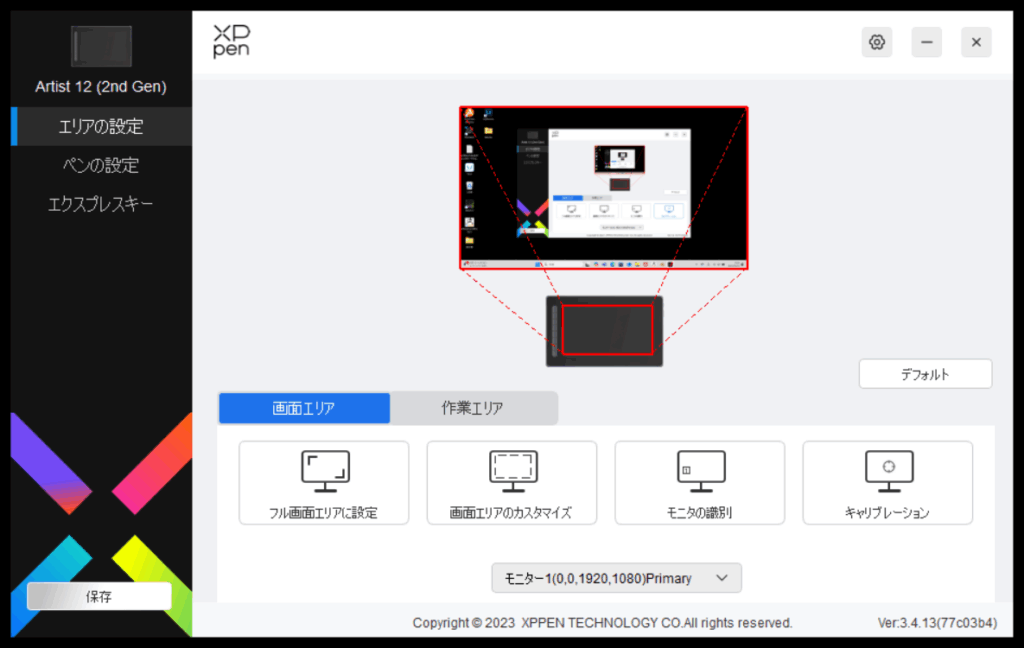
エリア設定で画面の設定をします。各項目の詳しい説明は公式サイトに記載されています。
ノートPCにXp-pen Artist 12を接続する
まず、PCとXp-pen Artist 12を接続します。
Xp-pen Artist 12にはUSB-Cケーブルと3in1ケーブルが付属しています。

PCがUSB-Cポートで映像出力に対応していれば、写真左のUSB-Cケーブルを使用したほうが、配線が少なくて楽です。
私のPCはUSB-Cで映像出力できないので、写真右の3in1ケーブルで接続しました。
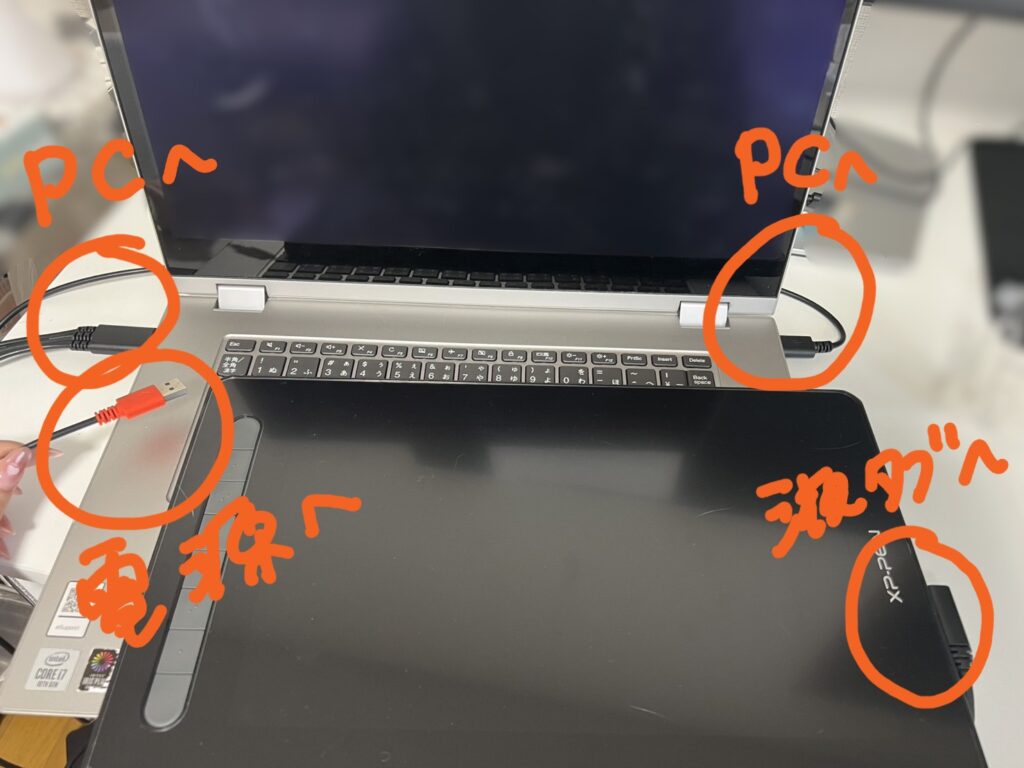
赤のUSB-Aケーブルは繋がなくても液タブの電源は入りますが、
液タブの画面が点滅しているときは、電源が足りてないので、赤のケーブルを電源に繋げましょう。
デスクトップPCにXp-pen Artist 12を接続する
まず、デスクトップPCとXp-pen Artist 12を接続します。
お使いのPCがのUSB-C映像出力対応のものであればUSB-Cケーブル1本で接続できます。
私のPCはUSB-C映像出力不可なので3in1ケーブルで接続します。
ですがここで問題発覚。
PCのHDMI挿し口が1つしかなかった。。。
3in1ケーブルはHDMIで接続ですが、私はモニターをHDMIで接続していました。
↑こちらのPCです。
ドスパラで、しかも価格ドットコム経由で安く購入したのでコスパ面では大満足でしたが、コードの挿し口が少ないという落とし穴がありました(´;ω;`)
この場合の解決法としては
①モニターをDisplayportケーブルで接続する
②変換アダプターでDisplayportをHDMIに変える

私は①モニターをDisplayportケーブルで接続することにしました。
Amazonで口コミを比較しながらこちらを購入。
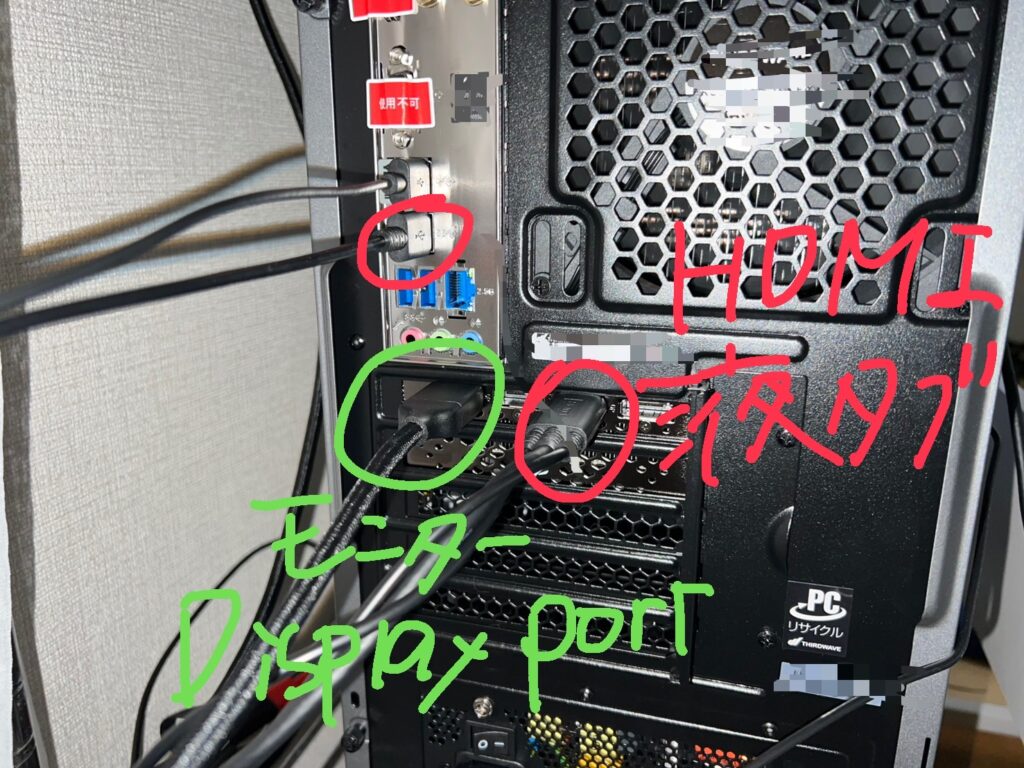
こんな感じで取り付けました。モニターも液タブも問題なく動いています。
またPCによってはHDMIが入力用のみで、出力に対応していないこともあるらしいので、購入前に確認することをオススメします!
Blenderを使う際のペン設定
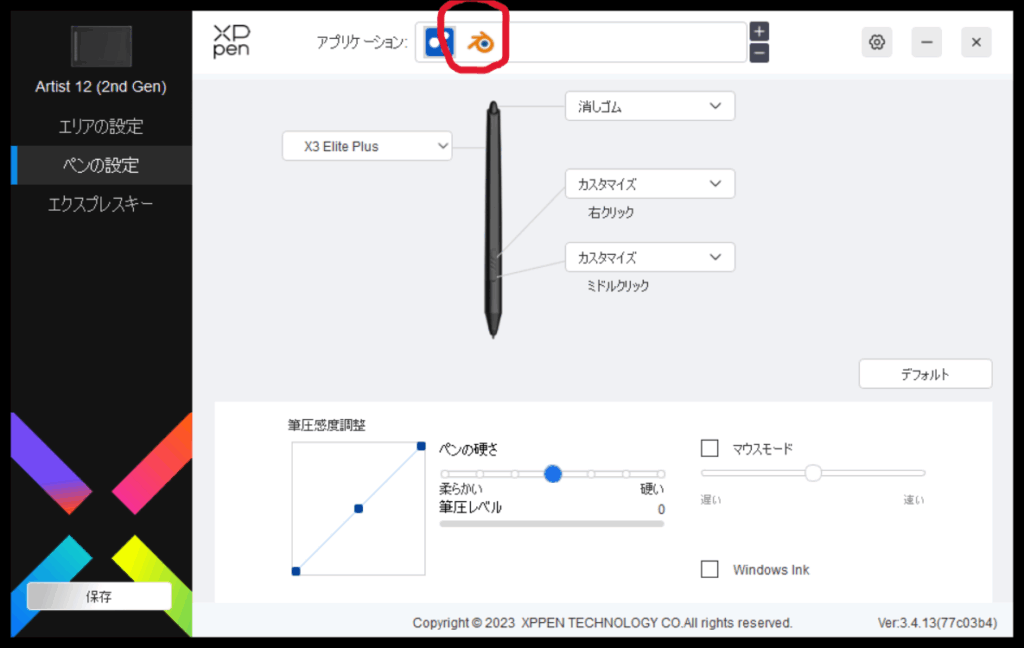
まず、写真のようにアプリケーションでBlenderを選択します。
アプリケーションを選択しておくことで、ソフトごとに別のペン設定を保存しておけます。
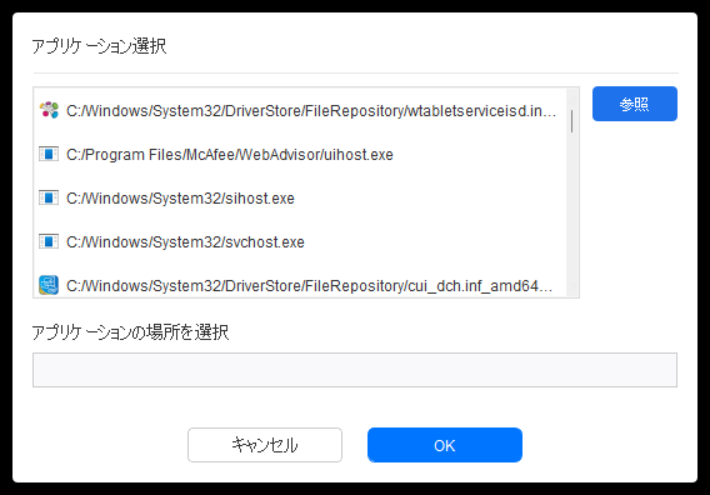
アプリケーション欄の+を押すとこの画面が出てくるので、Blenderを選択しOK。
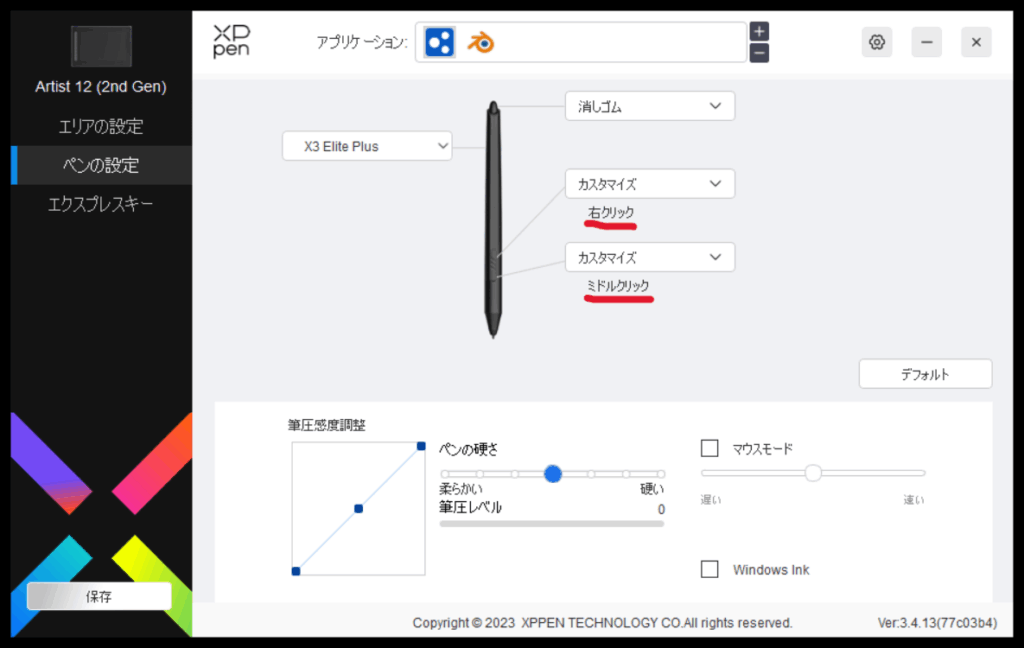
次にペンの設定です。私は以下のように設定しています。
ペン先から一番近いボタンをミドルクリックに変更しました。
Blenderではマウスのホイール押し込みを多用しますよね。
例えば…
- 回転: ホイールを押しながらドラッグ
- 移動: Shift + ホイールを押しながらドラッグ
- ズーム: ホイールを回す
ペン先から2番目に近いボタンは右クリックに設定しました。
- 選択の取り消し
- メニュー表示
右クリックもないと困るので設定しておきましょう。
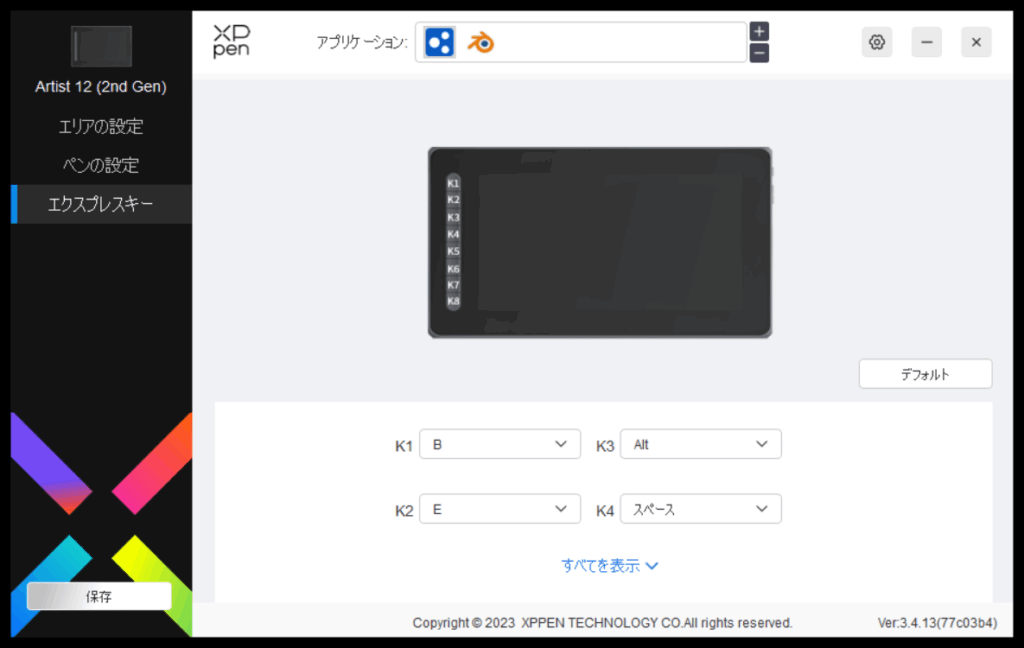
エクスプレスキー欄でボタンを変更できます。
使用頻度が多いボタンに変えておくのもアリですが、ボタンの数が限られるので、私は設定しません。
↑ショートカットキーは片手で操作できるキーボードを使用すると作業効率があがります。
Q&A
「No signal」と表示されて接続できない
・USB-Cで繋いでいる場合、PCのUSB-Cが映像の入出力に対応していない可能性があるので、3in1ケーブルで接続してみてください。
・インストールしたドライバが正しいか確認してください。
・PCのディスプレイ設定で2台目モニターが表示される設定(マルチディスプレイ)にしているか確認してください。
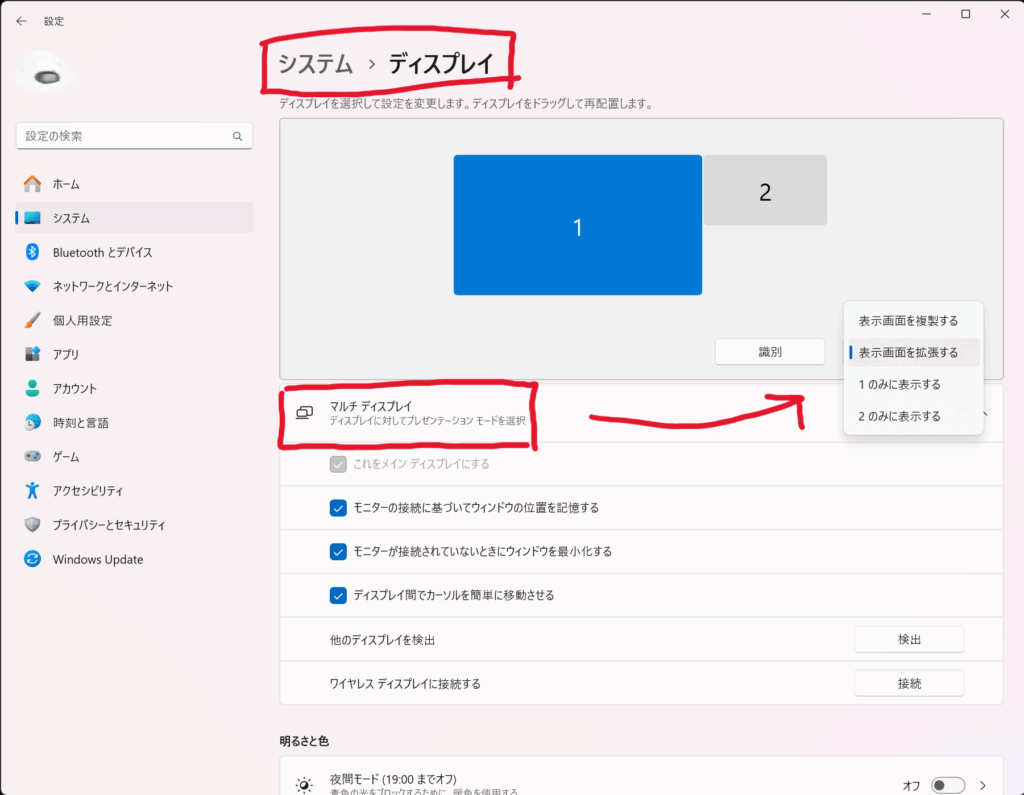
まとめ
今回は液タブ初心者向けに設定の解説をしていきました。
ペンやボタンの設定は使いながら自分の好きなようにカスタムしていくのがいいと思います。
参考になれば嬉しいです♪


コメント